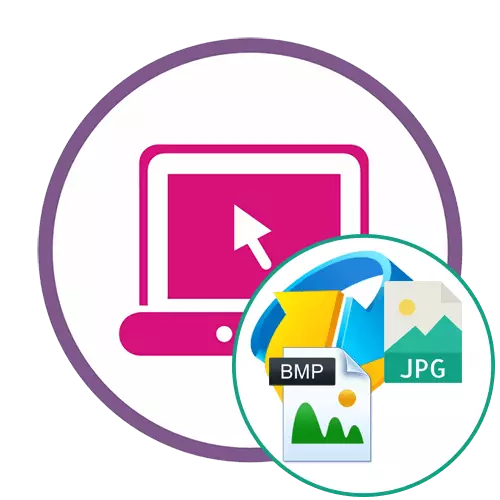
方法1:OnlineConvertFree.
OnlineConvertFreeサイトの目的は、異なるフォーマットのファイルの単一またはバッチ変換です。それはこのように行われるJPG、BMPで画像を変換するために適しています。
オンラインサービスOnlineConvertFreeにアクセスしてください
- あなたは、「ファイル選択」ボタンをクリックしOnlineConvertFreeサイトページを開きます。
- 導体のウィンドウを表示する場合、そこにBMP形式のオブジェクトを検索し、編集にそれを開きます。
- フォーマットが正しく選択されているか確認してください。必要な場合は、同時処理のために複数のファイルを追加することができます。
- 変換を開始するには、「変換」をクリックします。
- 操作の終わりを期待:各ファイルの反対側に示される進捗バンドを通じてその状態をたどります。
- 場合は、バッチ処理、ディレクトリ全体を構造化するのzip形式で既製のイメージをダウンロードすることをお勧めしますが、そこに「ダウンロード」ボタンがあり、あなたが選択的に変換された画像をダウンロードすることができますされています。
- ダウンロードした後、画像とのさらなる相互作用に進みます。






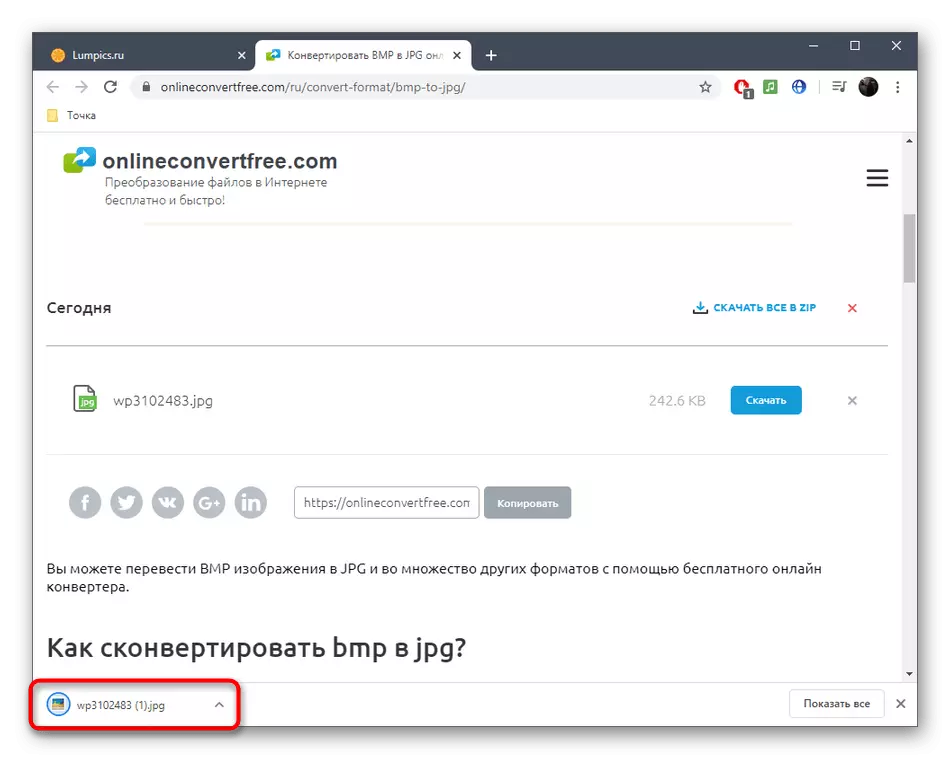
方法2:Convertio.
オンラインサービスconvertio最も有名なconvertioの一つはまた、あなたがJPGへのBMPに変換することができますオプションを使用するユーザーを提供しています。
Convertio Online Serviceにアクセスしてください
- Convertioのウェブサイト上で自分自身を見つけるために、上記のリンクをクリックして、大きな赤いボタン「ファイル選択」をクリックしてください。
- エクスプローラで、処理に必要な要素を見つけます。
- 選択した形式が正しいことを確認し、「変換」をクリックしてください。
- ダウンロードと変換終了を期待しています。
- お使いのコンピュータにJPGファイルの形式で結果をダウンロードするには、「ダウンロード」をクリックします。





方法3:ザムザール
Zamzarは別の無料のオンラインサービスで、標準のツールセットを提供し、タスクを完了するのに完全に適しています。
オンラインサービスZamzarに行きます
- ZamzarのWebサイトの「ファイルの追加」ボタンをクリックしてください。
- すでに慣習的に、変換したいアイテムを開きます。
- 中央フィールドがJPGフォーマットを選択してから、さらに進みます。
- より多くのファイルを追加して下のパネルを介してそれらのリストを見る必要がある場合。
- 「変換」をクリックして変換手順を開始します。
- ファイルはサーバーにダウンロードされ、処理後にファイルが表示されます。
- これで、「ダウンロード」をクリックして結果を得ることができます。



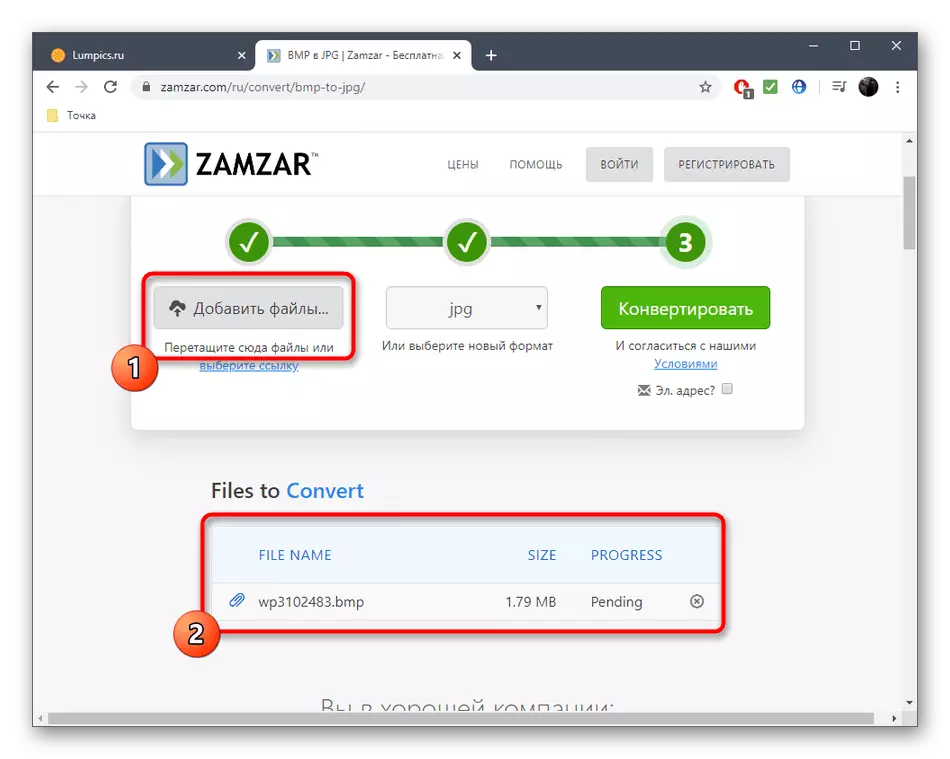



Online Services JPGでのBAR BMPファイルの変換がある場合は、その他の機能を提供しません。そのような設定に興味がある場合は、本格的なソフトウェアに注意を払うことをお勧めします。
続きを読む:BMPをJPGに変換します
